一、初始化项目
- 同上篇文章一样,在
https://start.spring.io/上生成一个初始项目。
二、更换Banner
首先我们来尝试静态Banner。只需要在/src/main/resources目录下新建一个banner.txt文件,在banner.txt中存放打印的字符串。
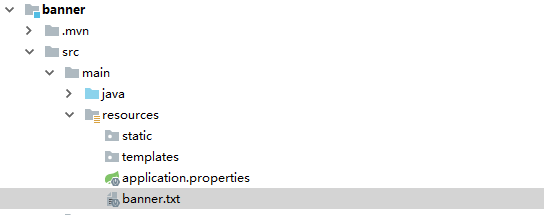 avatar
avatar
<center><font face="微软雅黑" size="2">图一 banner.txt存放位置</font></center>
banner.txt的内容如下:
.______ ___ .__ __. .__ __. _______ .______
| _ \ / \ | \ | | | \ | | | ____|| _ \
| |_) | / ^ \ | \| | | \| | | |__ | |_) |
| _ < / /_\ \ | . ` | | . ` | | __| | /
| |_) | / _____ \ | |\ | | |\ | | |____ | |\ \----.
|______/ /__/ \__\ |__| \__| |__| \__| |_______|| _| `._____|
启动项目,即可看到如下效果:
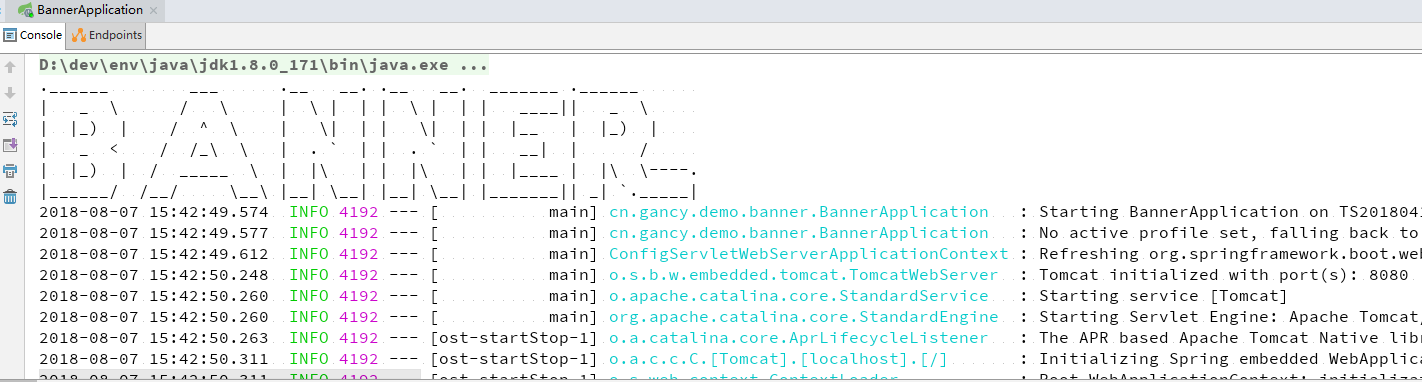 avatar
avatar
<center><font face="微软雅黑" size="2">图二 运行结果</font></center>
这里推荐两个网址可以生成想要的Banner:
- 将文字转化成字符串:
http://www.network-science.de/ascii/ - 将图片转化成字符串:
http://www.degraeve.com/img2txt.php
三、动态Banner
将下面文件重命名为banner.gif放到src/main/resources下。
<center>
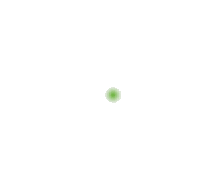 avatar
</center>
avatar
</center>
重新启动项目,会发现控制台会将gif一帧一帧的打印出来。
如果目录src/main/resources下同时存在banner.txt和banner.gif,项目会先将banner.gif每一个画面打印完毕之后,再打印banner.txt中的内容。















网友评论